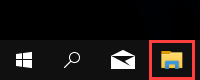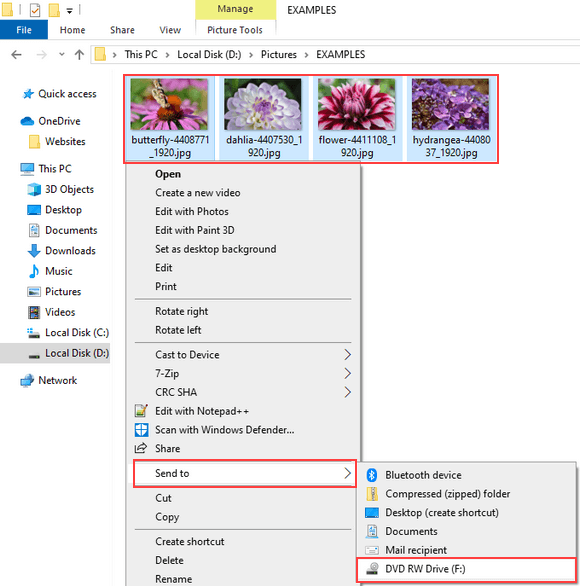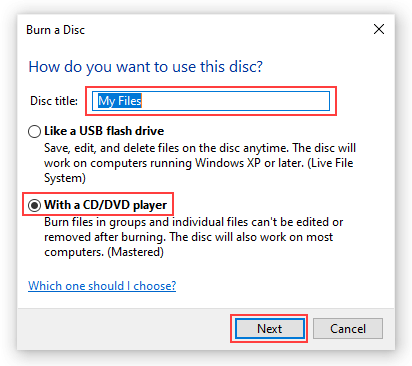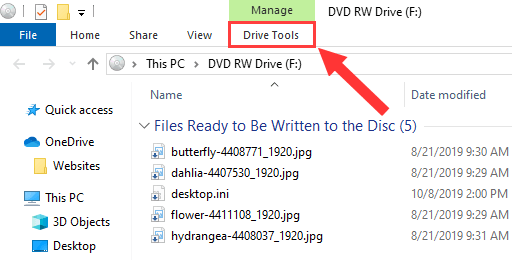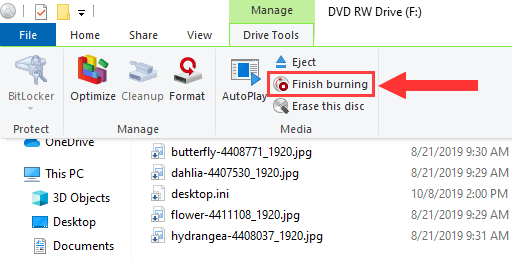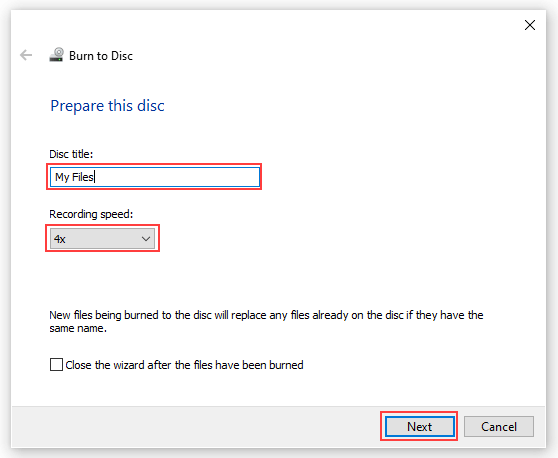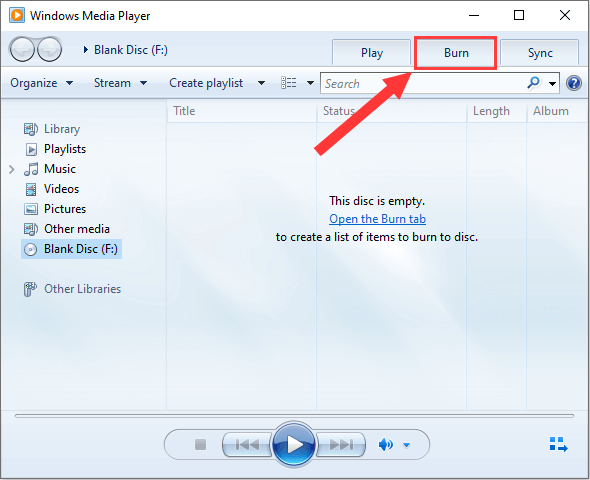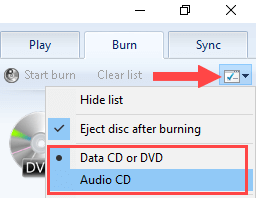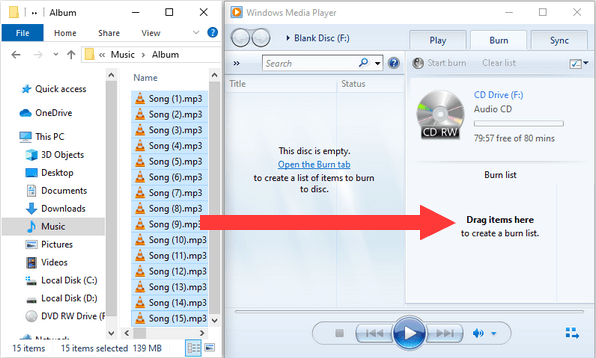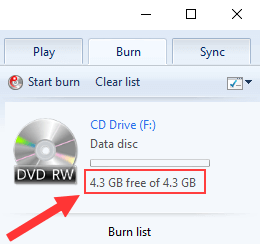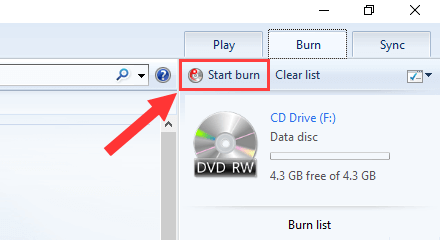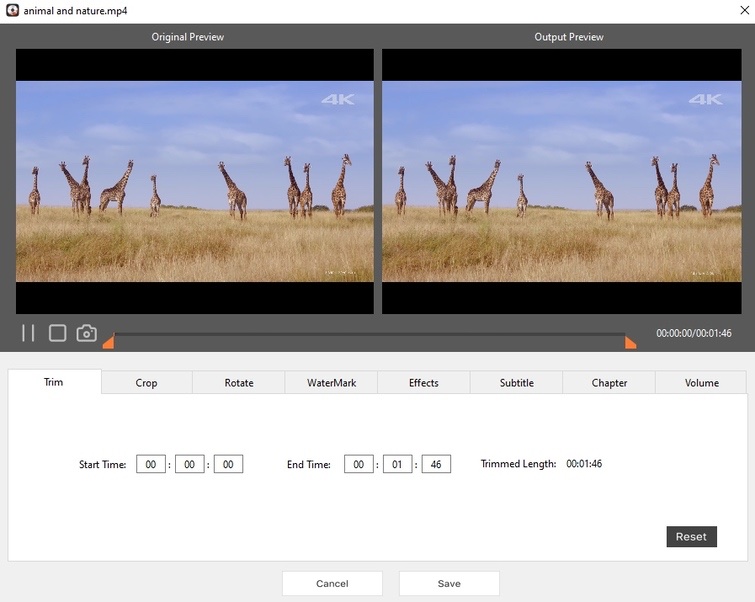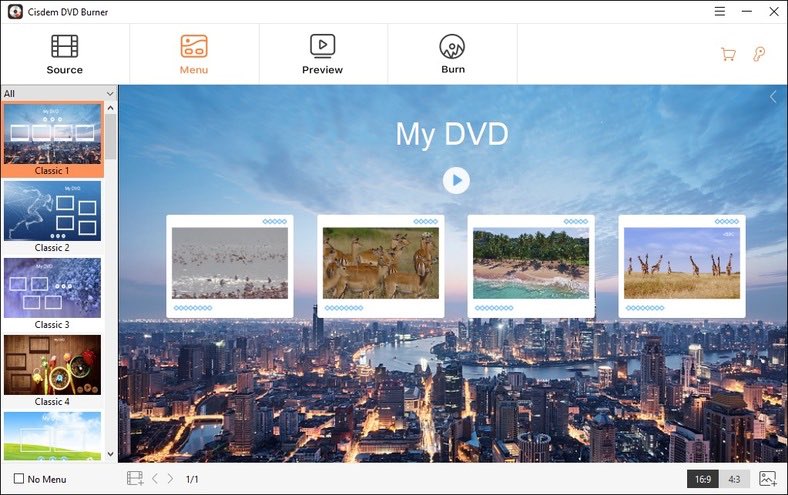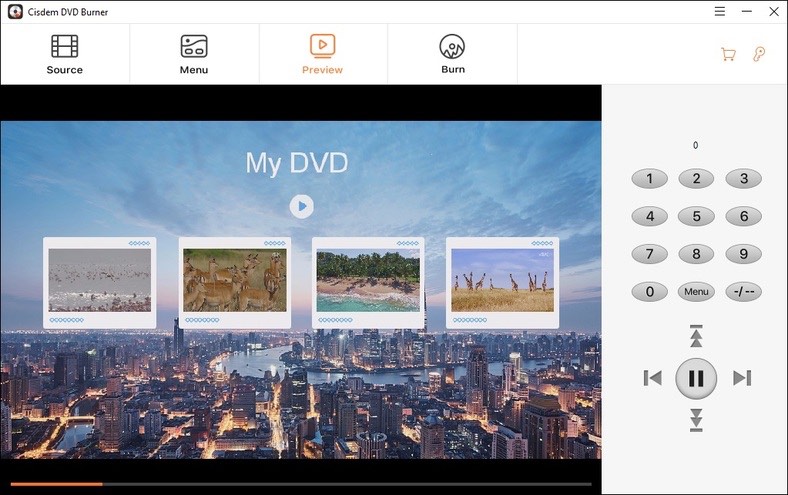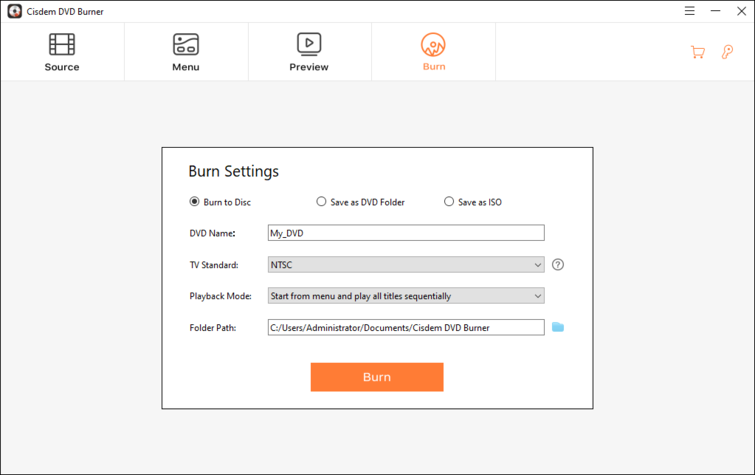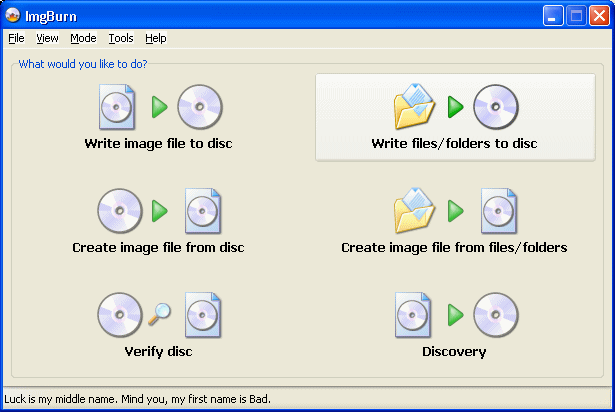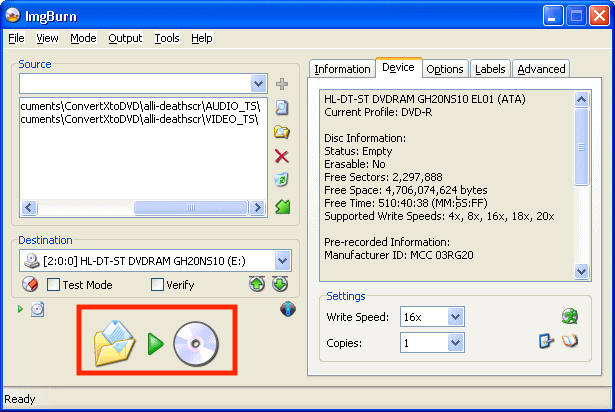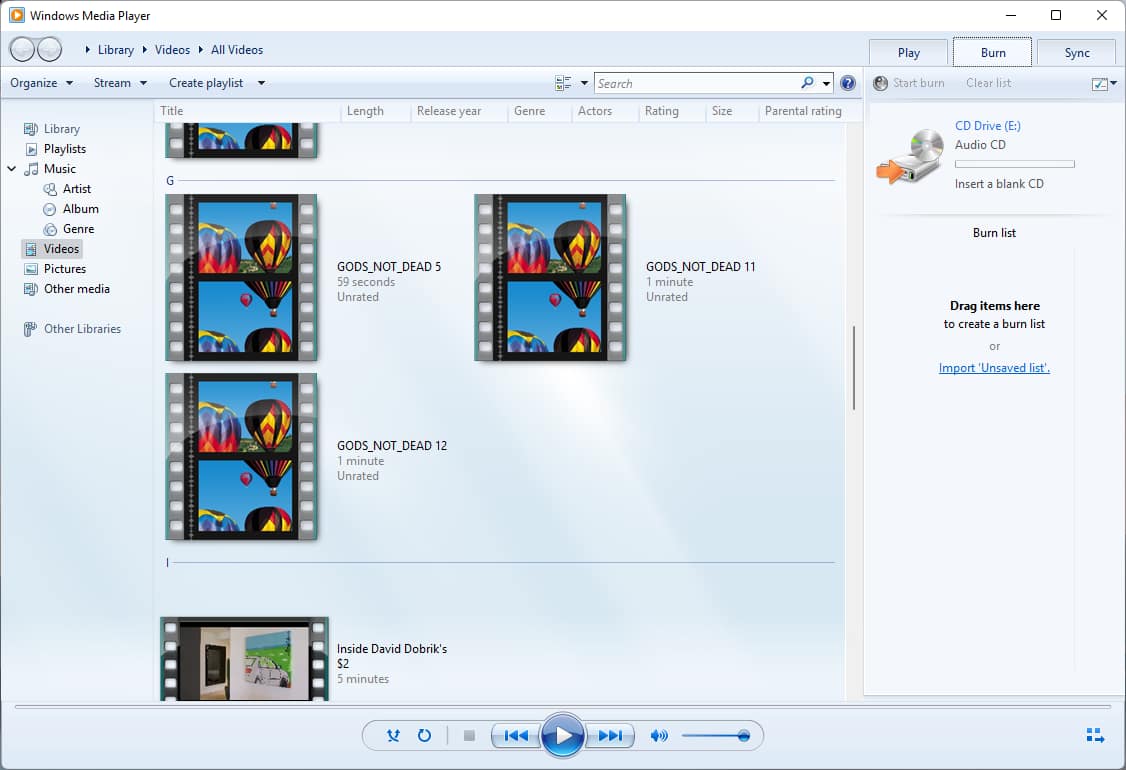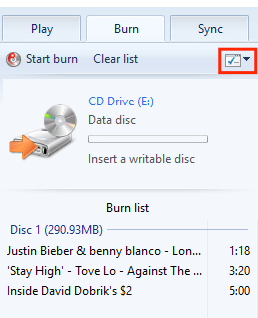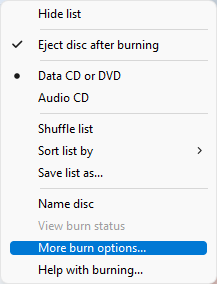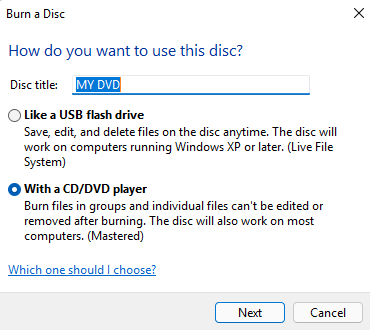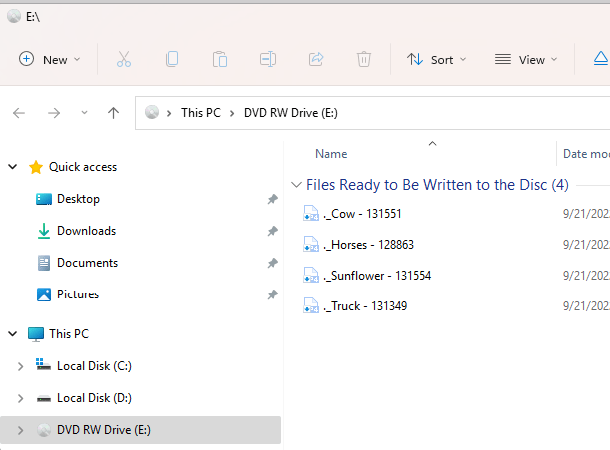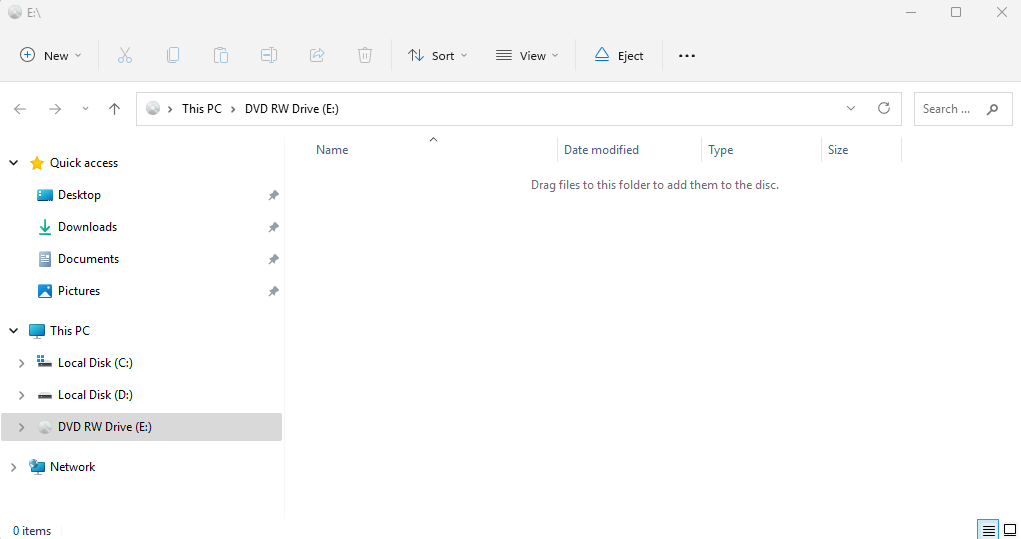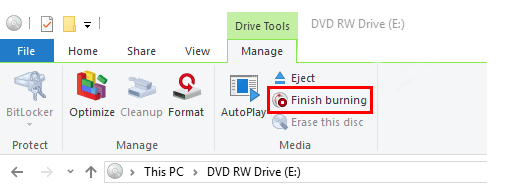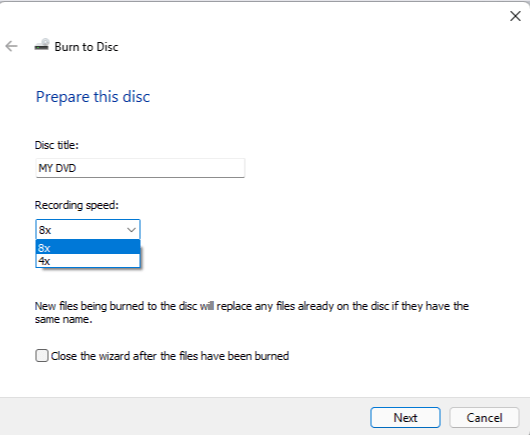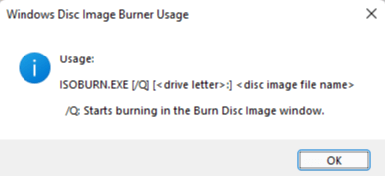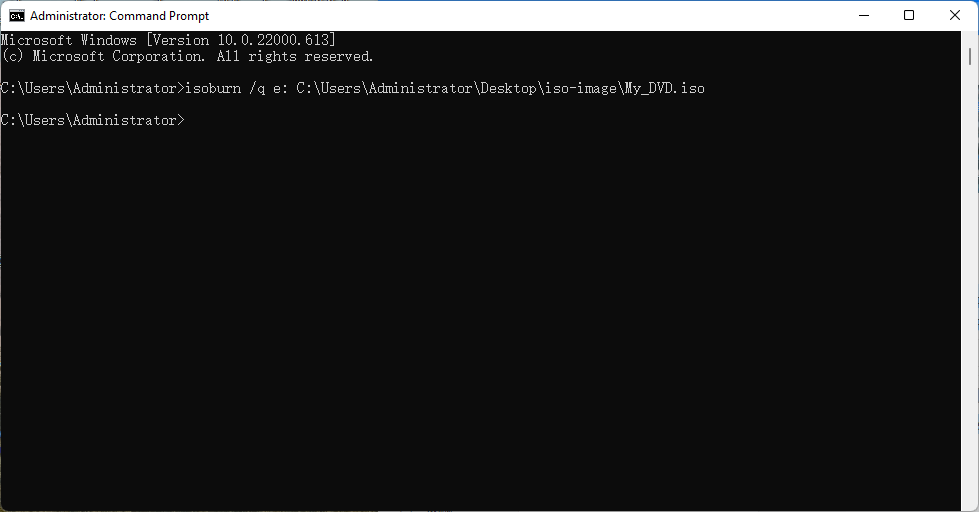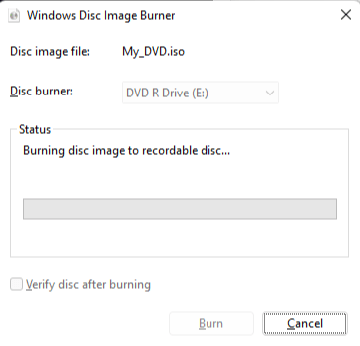Τα Windows 10 έρχονται με λογισμικό καύσης DVD
Περίληψη του άρθρου:
Τα Windows 10 διαθέτουν ένα ενσωματωμένο χαρακτηριστικό Burning CD/DVD που σας επιτρέπει να κάψετε διάφορους τύπους αρχείων και φακέλων σε δίσκο χωρίς την ανάγκη για λογισμικό τρίτου μέρους. Αυτή η λειτουργία είναι διαθέσιμη τόσο στον Explorer File όσο και στο Windows Media Player. Με το Windows Media Player, μπορείτε ακόμη και να δημιουργήσετε ένα CD Audio που θα παίξει σε οποιοδήποτε CD Player ή Car Stereo.
Για να κάψετε ένα CD ή DVD στα Windows 10, χρειάζεστε μια μονάδα οπτικών μέσων που μπορεί να γράψει στους δίσκους και τους απαραίτητους προγράμματα οδήγησης. Χρειάζεστε επίσης κενά δίσκους CD-R, CD-RW, DVD-R ή DVD-RW που είναι συμβατοί με τη μονάδα δίσκου σας. Είναι σημαντικό να σημειωθεί ότι τα DVDs μπορούν να κρατήσουν σημαντικά περισσότερα δεδομένα από τα CD.
Εδώ είναι τα βασικά σημεία από το άρθρο:
- Τα Windows 10 διαθέτουν ενσωματωμένο χαρακτηριστικό Burning CD/DVD.
- Μπορείτε να κάψετε μια ποικιλία τύπων αρχείων, συμπεριλαμβανομένων ήχου, βίντεο, φωτογραφιών και εγγράφων.
- Οι μορφές αρχείων που υποστηρίζονται περιλαμβάνουν MP3, WMA, WAV, AVI, MP4, MKV, WMV, MPG, FLV, VIDEO_TS, JPG, PNG, GIF, PDF, TXT, DOC, DOCX, ODT και XLS.
- Τα αρχεία βίντεο και ήχου που καίγονται σε δίσκους μπορούν να παίξουν μόνο σε συσκευές που υποστηρίζουν αυτές τις μορφές.
- Εάν θέλετε να δημιουργήσετε ένα CD Audio που παίζει σε οποιοδήποτε CD Player ή Stereo Car, θα πρέπει να χρησιμοποιήσετε το Windows Media Player.
- Το Windows Media Player μπορεί επίσης να χρησιμοποιηθεί για να καίει βίντεο, μουσική και φωτογραφίες σε CD ή DVD.
- Συμβουλές για την καύση ενός οργανωμένου CD MP3 περιλαμβάνουν τη δημιουργία φακέλων εκ των προτέρων και τη χρήση CD-R αντί για CD-RW.
- Είναι σημαντικό να διασφαλιστεί ότι το συνολικό μέγεθος του αρχείου του φακέλου που καίγεται δεν υπερβαίνει την χωρητικότητα του CD.
- Το καμένο CD/DVD θα παίξει μόνο σε συσκευές που υποστηρίζουν τους τύπους αρχείων/μορφές που καίγονται επάνω σε αυτό, εκτός από την καύση αρχείων και φακέλων Video_ts για τη δημιουργία ενός βίντεο DVD.
- Για να κάψετε ένα CD ή DVD στα Windows 10, ανοίξτε το File Explorer, επιλέξτε τα αρχεία ή τους φακέλους που θέλετε να κάψετε, κάντε δεξί κλικ σε αυτά, μεταβείτε στο “Αποστολή” και επιλέξτε το CD/DVD Burner Drive. Εισαγάγετε έναν τίτλο δίσκου και επιλέξτε την επιλογή “με CD/DVD Player” όταν σας ζητηθεί.
Ερωτήσεις και απαντήσεις:
- Το λογισμικό καύσης DVD περιλαμβάνεται στα Windows 10?
- Ποιοι τύποι αρχείων μπορούν να καούν χρησιμοποιώντας την ενσωματωμένη λειτουργία?
- Μπορώ να κάψω ένα CD που θα παίξει σε οποιοδήποτε cd player ή στερεοφωνικό αυτοκίνητο?
- Τι προφυλάξεις πρέπει να λάβω κατά την καύση ενός CD MP3?
- Τι συμβαίνει εάν το συνολικό μέγεθος του αρχείου του φακέλου υπερβαίνει την χωρητικότητα του CD?
- Θα παίξει το καμένο CD/DVD σε οποιαδήποτε συσκευή?
- Ποια είναι η διαδικασία για την καύση ενός CD ή DVD στα Windows 10?
Ναι, τα Windows 10 διαθέτουν ένα ενσωματωμένο χαρακτηριστικό Burning CD/DVD που σας επιτρέπει να κάψετε αρχεία και φακέλους σε δίσκο χωρίς την ανάγκη για πρόσθετο λογισμικό.
Μπορείτε να κάψετε διάφορους τύπους αρχείων, συμπεριλαμβανομένου του ήχου (MP3, WMA, WAV), των βίντεο (AVI, MP4, MKV, WMV, MPG, FLV, VIDEO_TS), φωτογραφίες (JPG, PNG, GIF) και έγγραφα (PDF, TXT, DOC, DOCX, ODT, XLS).
Εάν θέλετε να δημιουργήσετε ένα CD Audio που θα παίξει σε οποιοδήποτε CD Player ή Stereo Car, θα πρέπει να χρησιμοποιήσετε το Windows Media Player για να κάψετε τα αρχεία MP3 σε ένα CD ήχου.
Για να έχετε ένα οργανωμένο CD MP3, θα πρέπει να δημιουργήσετε φακέλους στον υπολογιστή σας και να αντιγράψετε τα αρχεία MP3 σε αυτούς τους φακέλους πριν ξεκινήσετε τη διαδικασία καύσης. Συνιστάται επίσης να χρησιμοποιήσετε ένα CD-R αντί για CD-RW για καλύτερη συμβατότητα.
Εάν το συνολικό μέγεθος του αρχείου του καμένου φακέλου υπερβαίνει την χωρητικότητα του CD, θα χρειαστεί να αφαιρέσετε ορισμένα αρχεία ή να μειώσετε το μέγεθος του αρχείου για να ταιριάζει μέσα στην χωρητικότητα του CD.
Η συμβατότητα του καμένου CD/DVD εξαρτάται από την υποστήριξη της συσκευής για τους τύπους/μορφές αρχείων που καίγονται επάνω σε αυτήν. Ωστόσο, οι περισσότεροι σύγχρονοι παίκτες CD και DVD υποστηρίζουν διάφορες μορφές αρχείων.
Για να κάψετε ένα CD ή DVD στα Windows 10, ανοίξτε το File Explorer, επιλέξτε τα αρχεία ή τους φακέλους που θέλετε να κάψετε, κάντε δεξί κλικ σε αυτά, μεταβείτε στο “Αποστολή” και επιλέξτε το CD/DVD Burner Drive. Εισαγάγετε έναν τίτλο δίσκου και επιλέξτε την επιλογή “με CD/DVD Player” όταν σας ζητηθεί.
Τα Windows 10 διαθέτουν λογισμικό καύσης DVD? Var Cid 7843352884; Var PID CA-PUB-8601839643078938; var slotid div-gpt-ad-compuhoy_com-box-3-0; var ffid 1; var als 1002%1000; var δοχείο EmentById (slotid); Var Inselement (INS); slotid -asloaded; Όνομα adsbygoogle ezasload; ENT PID; nnel cid; μπλοκ; dth px; 100%; t px; ight ight px; dth dth px; dchild (ins); (AdsbyGoogle Google ||). push (); Pixeladd (slotid, stat_source_id, 44); Pixeladd (slotid, adsensetype, 1). var lo new MutationObserver (συμβάν); λωρίδας. Παρατηρήστε (EmentById (slotid -Asloaded), Χαρακτηριστικά: True)
Πριν ξεκινήσουμε, εμείς’Υποθέστε ότι έχετε μια οδήγηση οπτικών μέσων ικανό να γράψει στον τύπο δίσκου που επιλέγετε. Θα μπορούσε να είναι μια εσωτερική μονάδα δίσκου ή μία που συνδέεται στον υπολογιστή σας μέσω USB. Εμείς’LL επίσης υποθέστε ότι έχετε εγκαταστήσει τους απαραίτητους οδηγούς. Ευτυχώς, τα Windows 10 λειτουργούν με τα περισσότερα CD-R/W και DVD-R/W δίσκους αυτόματα μέσω του βύσμα και το παιχνίδι, οπότε ίσως να μην χρειαστεί καν να εγκαταστήσετε ένα πρόγραμμα οδήγησης. Εσείς’LL χρειάζονται επίσης μερικά κενά δίσκους CD-R, CD-RW, DVD-R ή DVD-RW που λειτουργούν με τη μονάδα σας. Και 4.7 GB DVD (ή 8.5 DVDs διπλού στρώματος GB) κρατήστε δραματικά περισσότερα δεδομένα από τα CD, τα οποία συνήθως μπορούν να κρατήσουν περίπου 700 MB. Εδώ’S Τι είναι διαφορετικό για τις εγγενείς και επανεγγραφείς εκδόσεις των μέσων ενημέρωσης.
Πώς να κάψετε ένα CD ή DVD στα Windows 10 (βήμα προς βήμα)
Αυτό το σεμινάριο θα σας δείξει βήμα προς βήμα πώς να κάψετε ένα CD ή DVD στα Windows 10 χωρίς να χρησιμοποιείτε λογισμικό καύσης CD/DVD τρίτου μέρους.
Μπορείτε να χρησιμοποιήσετε τη δυνατότητα CD/DVD CD/DVD στο Windows 10 στο File Explorer ή στο Windows Media Player για να κάψετε ταινίες, βίντεο, μουσική, φωτογραφίες, έγγραφα και άλλα δεδομένα σε CD ή DVD.
Με το Windows Media Player, μπορείτε επίσης να κάψετε αρχεία MP3, WMA ή WAV σε ένα CD Audio που θα παίξει σε οποιοδήποτε CD Player ή Stereo Car.
Windows 10 Προεπιλεγμένη ενσωματωμένη λειτουργία CD/DVD
Το Microsoft Windows 10 έχει ακριβώς όπως οι προηγούμενες εκδόσεις των Windows μια ενσωματωμένη λειτουργία Burning Disc που σας επιτρέπει να καίτε όλα τα είδη αρχείων και φακέλων σε ένα CD ή DVD χωρίς να χρησιμοποιείτε λογισμικό καύσης CD/DVD τρίτου μέρους.
Μερικά παραδείγματα υποστηριζόμενων τύπων αρχείων είναι:
- Ήχος: Mp3, WMA και WAV
- Βίντεο: AVI, MP4 (MPEG-4), MKV, WMV, MPG, FLV, Video_ts κ.λπ.
- Φωτογραφίες: JPG (JPEG), PNG, GIF, κλπ.
- Εγγραφα: PDF, TXT, DOC, DOCX, ODT, XLS κ.λπ.
Εάν θέλετε να κάψετε αρχεία βίντεο σε DVD χρησιμοποιώντας τη δυνατότητα καύσης ενσωματωμένου δίσκου στο File Explorer, τότε θα πρέπει να γνωρίζετε ότι αυτό το DVD θα παίξει μόνο σε υπολογιστές και DVD παίκτες που υποστηρίζουν τις μορφές βίντεο που καίτε σε DVD.
Αν θέλετε να κάψετε αρχεία MP3 σε CD χρησιμοποιώντας τη λειτουργία BUNT-BURNING DISC στο File Explorer, τότε θα πρέπει να γνωρίζετε ότι αυτό το CD θα παίξει μόνο σε υπολογιστές, CD Players, DVD Players και Stereos Car που υποστηρίζουν τη μορφή ήχου MP3.
Εάν θέλετε να κάψετε αρχεία MP3 σε ένα CD Audio που θα παίξει σε κάθε CD Player και Stereo Car, τότε θα πρέπει να χρησιμοποιήσετε το Windows Media Player για να κάψετε τα αρχεία MP3 σε ένα ήχο CD.
Windows Media Player
Το Windows Media Player είναι ένα πρόγραμμα αναπαραγωγής πολυμέσων για την αναπαραγωγή βίντεο και μουσικής και επίσης για την προβολή φωτογραφιών σε υπολογιστές που εκτελούν τα Microsoft Windows.
Μπορείτε επίσης να χρησιμοποιήσετε το Windows Media Player για να κάψετε βίντεο, μουσική και φωτογραφίες σε CD ή DVD.
Καύση CD ή DVD στα Windows 10
Αυτή η μέθοδος λειτουργεί για όλους τους τύπους αρχείων όπως ήχο (μουσική), βίντεο (ταινίες), εικόνες (φωτογραφίες), έγγραφα και άλλους τύπους αρχείων.
Συμβουλές για καύση CD MP3:
- Εάν θέλετε να έχετε ένα οργανωμένο CD MP3 τότε θα πρέπει να δημιουργήσετε φακέλους στον υπολογιστή σας και να αντιγράψετε τα αρχεία MP3 σε αυτούς τους φακέλους πριν ξεκινήσετε τη διαδικασία καύσης.
- Συνιστάται να κάψετε τη μουσική σας σε ένα CD-R αντί για CD-RW (επανεγγραφή), επειδή δεν μπορούν όλοι οι παίκτες CD.
- Τοποθετήστε όλα τα αρχεία MP3 ή τους φακέλους σε ένα φάκελο και βεβαιωθείτε ότι το συνολικό μέγεθος αρχείου αυτού του φακέλου δεν υπερβαίνει την χωρητικότητα του CD σας (συνήθως 650 MB ή 700 MB). Για να δείτε το μέγεθος του αρχείου ενός φακέλου, κάντε δεξί κλικ στο φάκελο και, στη συνέχεια, κάντε κλικ στο κουμπί Ιδιότητες.
Σημείωση: Το CD ή το DVD που θα καίτε χρησιμοποιώντας το ενσωματωμένο χαρακτηριστικό Burning CD/DVD στο File Explorer μπορεί να παίξει μόνο σε υπολογιστές και CD/DVD παίκτες που υποστηρίζουν τους τύπους αρχείων/μορφές που καίτε στον δίσκο σας-εκτός από το όταν καίτε τα αρχεία Video_TS και τους φακέλους στο DVD. Ωστόσο, οι περισσότεροι σύγχρονοι παίκτες CD και DVD υποστηρίζουν διάφορες μορφές αρχείων.
1. Τοποθετήστε ένα κενό (κενό) CD ή DVD στη μονάδα καυστήρα CD/DVD του υπολογιστή σας.
2. Ανοίξτε το File Explorer (Windows Explorer).
3. Μεταβείτε στην τοποθεσία στον υπολογιστή σας όπου αποθηκεύονται τα αρχεία ή οι φακέλοι που θέλετε να κάψετε σε ένα CD ή DVD.
4. Επιλέξτε όλα τα αρχεία ή τους φακέλους.
5. Κάντε δεξί κλικ στα επιλεγμένα αρχεία ή φακέλους, μεταβείτε Στέλνω σε, και στη συνέχεια κάντε κλικ στη μονάδα CD/DVD Burner (E.σολ., DVD RW Drive (D 🙂 ή CD RW Drive (E :)).
Σημείωση: Εάν θέλετε να κάψετε video_ts σε DVD, τότε αντιγράψτε το πλήρες φάκελο video_ts στη μονάδα καυστήρα CD/DVD.
ΕΝΑ “Καίει δίσκο” θα εμφανιστεί το παράθυρο.
6. Στο Δίσκο τίτλος, εισάγετε ένα όνομα για το δίσκο σας.
7. Επίλεξε το Με cd/dvd player επιλογή.
8. Κάνε κλικ στο Επόμενο κουμπί.
Τα Windows θα στείλουν τώρα τα αρχεία ή τους φακέλους σας στη μονάδα καυστήρα CD/DVD του υπολογιστή σας.
Όταν τα Windows γίνονται αντιγραφή των αρχείων ή των φακέλων σας στη μονάδα καυστήρα CD/DVD, θα ανοίξουν τη μονάδα καυστήρα CD/DVD σε ένα νέο παράθυρο.
Σημείωση: Εάν δεν ανοίξει τη μονάδα καυστήρα CD/DVD σε ένα νέο παράθυρο, τότε μπορείτε να το βρείτε κάτω Αυτός ο υπολογιστής Βρίσκεται στην αριστερή πλαϊνή γραμμή του File Explorer (Windows Explorer).
9. Κάντε κλικ στο Εργαλεία οδήγησης Βρίσκεται στο επάνω μενού του Explorer αρχείων.
10. Κάντε κλικ στο Τελειώστε καύση.
ΕΝΑ “Καίει στο δίσκο” θα εμφανιστεί το παράθυρο.
11. Στο Δίσκο τίτλος, Μπορείτε να αλλάξετε ή να εισαγάγετε έναν τίτλο για το CD ή το DVD σας.
12. Στο Ταχύτητα εγγραφής, Μπορείτε να επιλέξετε μια ταχύτητα καύσης. Η μέγιστη ταχύτητα που μπορείτε να επιλέξετε εξαρτάται από την χωρητικότητα του καυστήρα CD/DVD του υπολογιστή σας και της χωρητικότητας του CD ή DVD.
13. Κάνε κλικ στο Επόμενο κουμπί.
Τα Windows 10 θα κάψουν τώρα το CD ή το DVD σας.
Καύση CD ή DVD στα Windows 10 χρησιμοποιώντας το Windows Media Player
Αυτό το σεμινάριο θα σας δείξει πώς να κάψετε αρχεία ήχου βίντεο, MP3 και WMA σε ένα CD ή DVD δεδομένων.
Αυτό το σεμινάριο θα σας δείξει επίσης πώς να κάψετε αρχεία MP3, WMA και WAV σε ένα CD Audio που θα παίξει σε οποιοδήποτε CD Player και Stereo Car.
Υπόδειξη: Εάν θέλετε να κάψετε MP3, WMA ή WAV σε ένα CD, στη συνέχεια χρησιμοποιήστε ένα CD-R, όχι ένα CD-RW, επειδή δεν μπορούν να παίξουν σωστά όλα τα CD ή τα στερεοφωνικά CAR.
Σημείωση: Εάν καίτε αρχεία σε CD ή DVD δεδομένων, τότε ο δίσκος αυτός θα παίξει μόνο σε υπολογιστές, CD player και DVD players που υποστηρίζουν τους τύπους αρχείων που καίτε στο CD ή το DVD σας. Οι περισσότεροι σύγχρονοι παίκτες CD και DVD υποστηρίζουν διάφορες μορφές αρχείων.
1. Τοποθετήστε ένα κενό (κενό) CD ή DVD στη μονάδα καυστήρα CD/DVD του υπολογιστή σας.
2. Ανοίξτε το Windows Media Player.
Δύο τρόποι για να ανοίξετε το Windows Media Player στα Windows 10:
- Κάντε κλικ στο κουμπί μενού Έναρξη, κάντε κλικ στο κουμπί Αξεσουάρ Windows, και μετά κάντε κλικ στο κουμπί Windows Media Player.
- Τύπος WMP Στη γραμμή αναζήτησης των Windows και, στη συνέχεια, κάντε κλικ στο κουμπί Windows Media Player Όταν εμφανίζεται.
3. Κάνε κλικ στο Εγκαυμα καρτέλα που βρίσκεται στην επάνω δεξιά γωνία του Windows Media Player.
4. Κάνε κλικ στο Επιλογές καύσης εικονίδιο και επιλέξτε μία από τις ακόλουθες επιλογές:
- CD ή DVD δεδομένων: Εάν θέλετε να κάψετε αρχεία βίντεο (e).σολ., MP4, MKV και AVI), αρχεία ήχου (e.σολ., Mp3 και WMA), ή εικόνες σε CD ή DVD. Σημείωση: Αυτός ο δίσκος θα παίξει μόνο σε υπολογιστές, παίκτες CD και DVD players που υποστηρίζουν αυτά τα μορφές βίντεο, ήχου ή εικόνας.
- Ήχος CD: Εάν θέλετε να κάψετε αρχεία MP3, WMA ή WAV ήχου σε CD ήχου. Αυτό το CD θα παίξει σε οποιοδήποτε cd player και στερεοφωνικό αυτοκίνητο.
5. Ανοίξτε το File Explorer (Windows Explorer).
6. Μεταβείτε στην τοποθεσία στον υπολογιστή σας όπου αποθηκεύονται τα αρχεία που θέλετε να κάψετε σε CD ή DVD.
7. Βεβαιωθείτε ότι το παράθυρο του File Explorer και το Windows Media Player είναι και τα δύο ορατά και βρίσκονται δίπλα στο άλλο.
8. Σύρετε τα βίντεό σας, τα τραγούδια ή τις φωτογραφίες από το File Explorer στη λίστα Burn στο Windows Media Player.
Σημείωση: Το συνολικό μέγεθος του αρχείου (MB ή GB) δεν μπορεί να υπερβεί την χωρητικότητα του CD ή του DVD (συνήθως 650 MB ή 700 MB για CD και 4.7 GB για DVD).
Υπόδειξη: Μπορείτε να δείτε το χρόνο σε λίγα λεπτά ή το μέγεθος του αρχείου σε MB ή GB που έχετε αφήσει στο CD ή το DVD σας _ MB χωρίς _ MB (μι.σολ., 450 MB χωρίς 702 MB) ή _ GB χωρίς _ GB Βρίσκεται ακριβώς πάνω από το Λίστα καύσης.
9. Μπορείτε επίσης να κανονίσετε τα βίντεο, τα τραγούδια ή τις φωτογραφίες με τη σειρά που θέλετε να εμφανιστούν στο δίσκο σας.
10. Όταν είστε έτοιμοι, κάνετε κλικ Ξεκινήστε το Burn Βρίσκεται πάνω από το Λίστα καύσης.
Το Windows Media Player θα κάψει τώρα το CD ή το DVD σας.
Διαβάστε περισσότερα άρθρα σχετικά με τα Windows
Τα Windows 10 διαθέτουν λογισμικό καύσης DVD?
Τα Windows 10 διαθέτουν ενσωματωμένο εργαλείο καύσης δίσκου? Ναι, όπως και άλλες εκδόσεις του λειτουργικού συστήματος των Windows, τα Windows 10 περιλαμβάνουν επίσης ένα εργαλείο καύσης δίσκου. Μπορείτε είτε να χρησιμοποιήσετε τη δυνατότητα Burning Disc Burning του ενσωματωμένου αρχείου, αλλά αν θέλετε να δημιουργήσετε CD ήχου για παράδειγμα, ίσως θελήσετε να χρησιμοποιήσετε το Windows Media Player.
Índice de contenidos
Τι λογισμικό καύσης CD έρχεται με τα Windows 10?
Λογισμικό καυστήρα ALO CD & DVD είναι το εύκολο στη χρήση και το απλό λογισμικό Burn Audio CD 10. Αυτή η εφαρμογή είναι πολύ καλή για τη διαχείριση και τη διαγραφή όλων των τύπων DVD ή CD’μικρό. Μπορείτε να κάψετε το CD ήχου’S, MP3 και Data CD, DVD και πολλοί άλλοι τύποι δίσκων με τη βοήθεια αυτού του λογισμικού.
Τα Windows διαθέτουν ενσωματωμένο καυστή DVD?
Ευτυχώς, Τα Windows 10 λειτουργούν με τα περισσότερα CD-R/W και DVD-R/W δίσκους αυτόματα μέσω του Plug and Play, Έτσι μπορεί να μην χρειαστεί καν να εγκαταστήσετε ένα πρόγραμμα οδήγησης. Εσείς’LL χρειάζονται επίσης μερικά κενά δίσκους CD-R, CD-RW, DVD-R ή DVD-RW που λειτουργούν με τη μονάδα σας.
PSSSST: Τι είναι το λειτουργικό σύστημα σε πραγματικό χρόνο?
Πώς μπορώ να κάψω ένα DVD στα Windows 10 δωρεάν?
2021 Top 5 δωρεάν λογισμικό καύσης DVD για Windows (10/8/7)
- Συγγραφέας Winx DVD.
- Δωρεάν στούντιο Ashampoo® Burning.
- Imgburn.
- Cdburnerxp.
- Χωρίς καυστήρα.
Ποιο είναι το καλύτερο λογισμικό καύσης DVD για τα Windows 10?
- Το Ashampoo Burning Studio. Το Ashampoo Burning Studio είναι δημοφιλές μέλος του Ashampoo’S Μεγάλο χαρτοφυλάκιο σουιτών παραγωγικότητας. …
- Cdburnerxp. …
- Σουίτα Nero Platinum. …
- Imgburn. …
- 3Nity CD DVD καυστήρας. …
- Wondershare DVD δημιουργός. …
- Καυστήρα. …
- Anyburn.
Γιατί μπορεί να’B Burn a DVD στα Windows 10?
Αν εσύ’re δεν είναι σε θέση να κάψει ένα DVD στα Windows 10 ο ένοχος μπορεί να είναι Το μητρώο του συστήματός σας. Μια άλλη αιτία θα μπορούσε να είναι ότι πρέπει να τροποποιήσετε μια συγκεκριμένη τιμή στο φάκελο των υπηρεσιών σας. Η χρήση ενσωματωμένου λογισμικού πολυμέσων μπορεί να σας βοηθήσει να λύσετε το πρόβλημα σχετικά με την καύση ενός δίσκου στο Windows 10 PC σας.
Ποιο είναι το καλύτερο δωρεάν λογισμικό καύσης DVD?
- Δωρεάν στούντιο Ashampoo Burning.
- Συγγραφέας Winx DVD.
- Χωρίς καυστήρα.
- ΔΩΡΕΑΝ Deepburner.
- Κούτσουρο.
Ποιο είναι το καλύτερο λογισμικό καύσης DVD?
Κατεβάστε το καλύτερο λογισμικό καύσης DVD για Windows και Mac
- Κορυφαία ταξινομημένο λογισμικό καυστήρα DVD – Movavi Video Suite.
- #2 λογισμικό καύσης DVD – Nero Burning ROM.
- #3 Λογισμικό καύσης DVD – Studio Ashampoo Burning.
- #4 λογισμικό καύσης DVD – Burnaware.
- #5 λογισμικό καύσης DVD – imgburn.
- #6 λογισμικό καύσης DVD – 1click αντίγραφο DVD.
Τι είναι το καλύτερο δωρεάν λογισμικό καύσης CD?
- Πίνακας σύγκρισης εργαλείων καυστήρων CD.
- #1) Ashampoo® Burning Studio 22.
- #2) cdburnerxp.
- #3) NCH Software Express Burn Disc Burning Software.
- #4) Wondershare Uniconverter.
- #5) Ελεύθερο Burnsaware.
- #6) Deepburner δωρεάν.
- #7) Υπεύθυνος.
PSSSST: Πώς μπορώ να αλλάξω το φόντο της επιφάνειας εργασίας μου είναι απενεργοποιημένο από τον διαχειριστή?
Είναι δωρεάν το Windows DVD Maker?
Δωρεάν Windows Maker DVD 10 – DVD κίνηση
DVD κίνηση είναι ένα γνωστό ελεύθερο εργαλείο κατασκευαστή Windows DVD που είναι συμβατό με το Windows OS. Απλό σε χρήση, αυτό το λογισμικό προσφέρει όλες τις βασικές λειτουργίες που απαιτούνται κατά την καύση ενός DVD. Ορισμένες μορφές βίντεο και ήχου υποστηρίζονται από το πρόγραμμα για καύση δίσκου.
Πώς καίτε ένα DVD στα Windows?
- Ανοίξτε το Windows Media Player.
- Στη βιβλιοθήκη αναπαραγωγής, επιλέξτε την καρτέλα Burn, επιλέξτε το κουμπί Επιλογές Burn. …
- Τοποθετήστε ένα κενό δίσκο στο CD ή το DVD Burner.
Πώς μπορώ να καίνω λογισμικό σε ένα DVD?
Καύση λογισμικού Adobe σε DVD
Αυτό το αρχείο θα ξεκινήσει την εγκατάσταση και θα εξαγάγει όλα τα αρχεία που βρίσκονται στο αρχείο εγκατάστασης 2. Όταν θέλετε να κάψετε αυτά τα αρχεία σε ένα DVD, απλά ανοίξτε το λογισμικό καύσης DVD, επιλέξτε να κάψετε ένα DVD δεδομένων και να ακολουθήσετε τις οδηγίες.
Πώς να κάψετε το DVD στα Windows 10/11 με ή χωρίς λογισμικό



Ως φωτογράφος γάμου, το Burning DVD είναι κάτι που συχνά πρέπει να κάνω πολλές φορές. Λίγοι άνθρωποι γνωρίζουν ότι χρειάζονται μόνο 3 βήματα για να κάψουν ένα επαγγελματικό DVD και μπορεί κανείς να καίει το δίσκο σε παράθυρα χωρίς λογισμικό.
Εδώ σε αυτόν τον οδηγό θα περιγράψω λεπτομερώς τα ακριβή βήματα για να κάψετε DVD στα Windows 10 ή Windows 11. Θα σας δείξω επίσης πώς να ορίσετε μενού, κεφάλαια και υπότιτλους για DVD και λεπτομέρειες για το πώς να επιλέξετε το σωστό δίσκο DVD πριν από την καύση DVD.
Γρήγορα μεταβείτε στις μεθόδους που δοκιμάσαμε και προτείνουμε:
- Χρησιμοποιήστε το Cisdem DVD Burner (βίντεο DVD)
- Χρησιμοποιήστε το imgburn (βίντεο DVD)
- Χρησιμοποιήστε το Windows Media Player (DAT DVD)
- Χρησιμοποιήστε το File Explorer (DAD DVD)
- Χρησιμοποιήστε τη γραμμή εντολών (μόνο ISO σε DVD)
 Καυστήρας Cisdem DVD
Καυστήρας Cisdem DVD
Burn DVD σε παράθυρα σε απλά βήματα
- Εξώσει βίντεο σε οποιονδήποτε τύπο DVD, όπως δίσκος DVD, φάκελο DVD και αρχείο ISO
- Υποστήριξη καύσης MP4, AVI, MOV και άλλες 200+ δημοφιλείς μορφές ψηφιακού ήχου και βίντεο σε DVD
- Μπορούν να κάψουν βίντεο με υψηλής ποιότητας και γρήγορη ταχύτητα καύσης DVD
- Παρέχετε πολλά πρότυπα μενού με θέματα εμπνευσμένα από διαφορετικές περιπτώσεις
- Προσαρμόστε το μενού DVD αλλάζοντας την εικόνα, προσθέτοντας μουσική και κείμενο υποβάθρου
- Επιλέξτε κουμπιά τίτλου και κουμπιά μενού για να διακοσμήσετε το DVD
- Παρέχετε πλούσιες δυνατότητες επεξεργασίας βίντεο, όπως προσθήκη υδατογραφημάτων, προσθήκη κεφαλαίων, κοπής του βίντεο κ.λπ.
- Διαισθητική διεπαφή και εύκολο στη χρήση
- Συμβατό με το σύστημα Windows 10/11 και MacOS


Τι να προετοιμαστείτε για να κάψετε DVD στα Windows 10/11
Πριν κάψετε DVD στα Windows, πρέπει να προετοιμάσετε 3 βασικά πράγματα:
1. Κενό DVD
2. Καταγραφική μονάδα DVD
3. Λογισμικό καύσης DVD
1. Κενό δίσκο DVD για καύση
Πρώτον, πρέπει να προετοιμάσετε ένα κενό DVD. Υπάρχουν διάφοροι τύποι δίσκων για καύση DVD και οι δύο κύριοι τύποι είναι DVD-R και DVD-RW. Δεν είναι ακριβά και μπορούν να παιχτούν με τους περισσότερους παίκτες DVD. Εάν το βίντεό σας είναι μεγαλύτερο από 120 λεπτά, μπορείτε να εξετάσετε το ενδεχόμενο να λάβετε DVD+R DL ή DVD-R DL, το οποίο είναι επίσης γνωστό ως δύο στρώματα DVD.
| Τύπος DVD | Επαναλαμβανόμενη υποστήριξη εγγραφής | Χωρητικότητα |
|---|---|---|
| DVD+R και DVD-R | Καταγράψτε μόνο μία φορά | 4.7GB |
| DVD+RW και DVD-RW | Ξαναγράφηκε περίπου 1000 φορές | 4.7GB |
| DVD+R DL ή DVD-R DL | Καταγράψτε μόνο μία φορά | 8.5GB |
| DVD RAM | Ξαναγράψαμε περίπου 100.000 φορές | 4.7GB |
2. DVD Drive
Βεβαιωθείτε ότι ο υπολογιστής σας διαθέτει μονάδα DVD. Εάν ο υπολογιστής σας δεν έρχεται με οπτική μονάδα, πρέπει να πάρετε μια εξωτερική μονάδα δίσκου.
3. Λογισμικό καύσης DVD
Για να κάψετε ένα DVD στα Windows 10 ή Windows 11, χρειάζεστε ένα πρόγραμμα καύσης DVD, ειδικά εάν πρέπει να κάψετε ένα DVD που μπορείτε να καίτε ένα playable dvd.
Πώς να κάψετε ένα DVD Playable στα Windows 10/11 με κομψό μενού
Αυτή η μέθοδος είναι για:
– Κάψτε ένα dvd playable σε σύντομο χρονικό διάστημα με απλά βήματα.
– Δημιουργήστε το μενού DVD και τον τίτλο για εύκολη πλοήγηση.
– Κάντε κάποιες επεξεργασίες και προσθέστε υπότιτλους στο DVD.
– Προεπισκόπηση του DVD σας πριν από την καύση.
– Γράψτε πολλά αντίγραφα DVD τη φορά.
– Loop παίζοντας το DVD σας.
– Δημιουργήστε αρχείο ISO από βίντεο αντί όταν δεν κάνετε’να έχω δίσκο DVD.
– Καίει υπερμεγέθη βίντεο σε DVD σε υψηλή ποιότητα.
Σίγουρα, τα Windows 10 και τα Windows 11 έρχονται με ενσωματωμένη δυνατότητα καύσης DVD. Αλλά γνωρίζουμε, οι περισσότεροι από τους χρήστες θέλουν να κάψουν ένα DVD που μπορούν να παίξουν. Δεν θέλετε να περάσετε ώρες καίγοντας ένα DVD και να μάθετε ότι δεν παίξει σε ένα DVD player. Ο καλύτερος τρόπος για να κάψετε οποιοδήποτε βίντεο σε DVD Playable με γρήγορη ταχύτητα είναι να χρησιμοποιήσετε το CISDEM DVD Burner. Παρακάτω είναι τα βήματα για την καύση DVD στα Windows 10/11.
Βήμα 1. Εγκαταστήστε το Cisdem DVD Burner
Χτυπήστε λήψη για να πάρετε μια δωρεάν δοκιμή αυτού του καυστήρα DVD για Windows στον υπολογιστή σας.
Βήμα 2. Εισαγωγή βίντεο στο λογισμικό
Εισαγάγετε ένα κενό και εγγεγραμμένο DVD στην οπτική σας μονάδα. Σύρετε και ρίξτε όλα τα αρχεία ταινιών που θέλετε να κάψετε στο “Πηγή” διεπαφή.
Βήμα 3. Επεξεργασία βίντεο
Κάντε κλικ στην επιλογή Επεξεργασία εικονιδίου και μπορείτε να τροποποιήσετε το βίντεο με τις ανάγκες σας στα παράθυρα που έχουν ξεπεράσει τα παράθυρα. Για παράδειγμα, μπορείτε να κόψετε επιπλέον τμήματα του βίντεο, να ρυθμίσετε τα εφέ φωτεινότητας, να προσθέσετε εξωτερικό αρχείο υπότιτλων κ.λπ.
Βήμα 4. Δημιουργήστε ένα μοναδικό μενού DVD
Κάντε κλικ “Μενού” εικονίδιο για να επιλέξετε το αγαπημένο σας μενού DVD από τα υπάρχοντα πρότυπα μενού DVD που εμφανίζονται στο αριστερό παράθυρο. Για να δημιουργήσετε ένα ειδικό DVD, μπορείτε να αλλάξετε την εικόνα φόντου, να εισαγάγετε μουσική, να εισαγάγετε κείμενο και να αλλάξετε το εικονίδιο του κουμπιού.
Ή αν δεν είσαι’T Χρειάζεται ένα μενού DVD, δεν μπορείτε να σημειώσετε πλαίσιο μενού στην κάτω αριστερή γωνία της διεπαφής για να αγνοήσετε αυτό το βήμα.
Βήμα 5. Προεπισκόπηση του DVD
Μετά από όλα, κάντε κλικ στο εικονίδιο προεπισκόπησης για να φορτώσετε την τελική εμφάνιση του DVD και να παρακολουθήσετε το αποτέλεσμα. Εάν δεν είστε ικανοποιημένοι για οποιοδήποτε μέρος του DVD, μπορείτε να επιστρέψετε στο αρχικό μέρος για να τα επαναφέρετε με το χέρι.
Βήμα 6. Burn DVD στα Windows 10/11
Τέλος, μεταβείτε στην ενότητα Burn, συμπληρώστε τις βασικές πληροφορίες καύσης στις αντίστοιχες θέσεις, συμπεριλαμβανομένου του τύπου DVD, του προτύπου τηλεόρασης, της λειτουργίας αναπαραγωγής, του ονόματος DVD, της οδού αποθήκευσης και του αριθμού αντιγράφων. Μόλις ολοκληρωθεί, κάντε κλικ στο “Εγκαυμα” κουμπί.
Πώς να κάψετε ένα DVD στα Windows 10 μέσω δωρεάν λογισμικού
Αυτή η μέθοδος είναι για:
– Συγγραφέας ένα DVD μόνοι σας χωρίς να ξοδεύετε χρήματα.
– Δημιουργήστε ένα DVD με ένα απλό σχέδιο.
– Εγκαθίστε βίντεο σε μικρό μέγεθος σε DVD.
Το Imgburn είναι ένα δωρεάν λογισμικό καύσης DVD για Windows 10/8/7/etc. Κερδίζει δημοτικότητα λόγω της ευρείας υποστήριξης για εκδόσεις λειτουργίας, τύπους αρχείων μέσων και τύπους εικόνων δίσκου. Η εφαρμογή υποστηρίζει διάφορες μορφές αρχείων, συμπεριλαμβανομένων εικόνων, ήχου και βίντεο. Επιπλέον, μπορεί να είναι CD, HD DVD και δίσκοι Blu-ray σε όλα τα Windows Systems. Κάθε λειτουργία είναι εξοπλισμένη με 5 τρόπους: διαβάστε, δημιουργήστε, γράφετε, επαληθεύστε και ανακάλυψη.
Με βάση τις δοκιμές, ένα βίντεο 1 GB διαρκεί πάνω από μία ώρα για να γράψει για το imgburn, ενώ το ίδιο βίντεο διαρκεί μόνο 28 λεπτά για το Cisdem DVD Burner. Και δεν είναι κατάλληλο για αρχάριους.
- Εισαγάγετε ένα κενό δίσκο DVD στη μονάδα δίσκου του υπολογιστή σας.
- Λήψη και εγκατάσταση του λογισμικού. Ανοίξτε το στα παράθυρά σας.
- Επιλέξτε το “Εγγραφή αρχείων φακέλων στο δίσκο” εικονίδιο στην προεπιλεγμένη διεπαφή. Στη συνέχεια, θα σας δείξει την κύρια διεπαφή για να φτιάξετε DVD στα Windows.
- Κάντε κλικ στο “Ντοσιέ” εικονίδιο στο “Πηγή” Ενότητα. Μεταβείτε στα αρχεία πρέπει να καίτε στον υπολογιστή σας, να τα επιλέξετε και να τα μεταφορτώσετε στο λογισμικό.
- Στη συνέχεια, μπορείτε να επιλέξετε να κάνετε κλικ στις πληροφορίες, τη συσκευή, τις επιλογές, τις ετικέτες και τα προηγμένα κουμπιά στο δεξί μέρος της διεπαφής για να ρυθμίσετε τη ρύθμιση βάθους σύμφωνα με τις ανάγκες σας.
- Όταν ολοκληρωθούν όλα, φροντίστε να επιλέξετε το DVD Burner Drive ως μονοπάτι εξόδου στο “Προορισμός” κουτί.
- Κάντε κλικ στο “Φάκελος για δίσκο” εικονίδιο για να κάψετε ένα DVD στα Windows 10/8/7.
Πώς να κάψετε το DVD στα Windows 10 μέσω του Windows Media Player
Αυτή η μέθοδος είναι για:
– Εύκολη καύση DVD για αποθήκευση δεδομένων.
– Παρακολουθήστε το DVD μόνο στον υπολογιστή σας.
– Αρχεία MP3 σε cd ήχου και δεδομένων.
Όπως υποδηλώνει το όνομα, το Windows Media Player είναι γνωστό ως media player και βιβλιοθήκη πολυμέσων στο σύστημα των Windows. Αλλά τώρα θα αποκαλύψουμε ένα άλλο χαρακτηριστικό του για να κάψετε τα δεδομένα DVD στα Windows.
Υποστηρίζει καύση μεγάλου αριθμού αρχείων έως 4.7 GB σε δίσκο DVD 5 και 8.5 GB σε δίσκο DVD 9. Σας επιτρέπει επίσης να κάψετε πολλά αρχεία μουσικής, εικόνες και βίντεο σε JPEG, WMA, MP3, WMV, κλπ. μορφές.
- Τοποθετήστε ένα κενό δίσκο DVD στη μονάδα DVD του υπολογιστή σας και ανοίξτε το Windows Media Player.
- Κάντε κλικ “Εγκαυμα” στην επάνω δεξιά γραμμή της διεπαφής.
- Σύρετε και ρίξτε όλα τα αρχεία βίντεο στη “λίστα εγκαύματα” και μπορείτε να δείτε την αριστερή χωρητικότητα μέσω των μικροκαλλιεργειών βίντεο DVD Disc.
- Χτυπήστε το αναπτυσσόμενο εικονίδιο του “Εικονίδιο επιλογών καψίματος”.
- Σημειώστε στο “CD ή DVD” στη λίστα Popped-up.
- Μετά τη μεταφόρτωση όλων των αρχείων, κάντε κλικ στο κουμπί “Έναρξη” για να κάψετε ένα DVD στα Windows 10.
Πώς να κάψετε το DVD στα Windows 10 χρησιμοποιώντας το File Explorer
Αυτή η μέθοδος είναι για:
– Επιλέξτε την ταχύτητα εγγραφής.
– Burn Data DVD για αποθήκευση.
– Κάψτε ένα DVD χωρίς να εγκαταστήσετε νέο λογισμικό.
Όταν πρόκειται για καύση ενός DVD στα Windows 10 χωρίς λογισμικό, ο Explorer File θα πρέπει να βοηθήσει. Σε αντίθεση με άλλες μεθόδους, ο Windows File Explorer σας ζητά να επιλέξετε πώς να χρησιμοποιήσετε το δίσκο. Υπάρχουν δύο επιλογές – “Σαν μονάδα flash USB” και “Με cd/dvd player”. Η μεγαλύτερη διαφορά μεταξύ αυτών είναι εάν ο έλεγχος του δίσκου χειροκίνητα.
ο “Σαν μονάδα flash USB” η επιλογή μπορεί αυτόματα εγγραφή ή διαγραφή αρχείων στο δίσκο λειτουργίας με τη βοήθεια ενός συστήματος ζωντανών αρχείων, χωρίς να χρειάζεται να κυριαρχήσει το δίσκο.
Αλλά το “Με cd/dvd player” Η επιλογή λειτουργεί με έναν πιο κοινό τρόπο που αντιγράφει αρχεία και τα στέλνει στο δίσκο για προσωρινή αποθήκευση και τελειώνει με την επιτέλους του δίσκου. Επιπλέον, το τελευταίο μπορεί να κάψει ένα DVD στους περισσότερους υπολογιστές, ενώ ο πρώτος μπορεί να μην είναι συμβατός με τα Windows Systems παλαιότερα από τα Windows XP.
Βήματα για να καεί το DVD στα Windows επιλέγοντας “ο “Σαν μονάδα flash USB” επιλογή:
- Εισαγάγετε ένα εγγράψιμο DVD στη μονάδα δίσκου, θα εμφανιστεί αυτόματα το “Καίει δίσκο” παράθυρο.
- Δώστε ένα όνομα στο δίσκο σας.
- Επιλέξτε την πρώτη επιλογή – “Σαν μονάδα flash USB”. Τότε κάντε κλικ “Επόμενο”.
- Κατά την ολοκλήρωση της μορφοποίησης του DVD, το παράθυρο Explorer File θα ανοίξει. Σύρετε και αποθέστε αρχεία ή φακέλους στο δίσκο DVD.
- Στη συνέχεια, μπορείτε να επιλέξετε να βγάλετε το δίσκο κατά βούληση, επειδή τα Windows θα κάνουν αντίστοιχες λειτουργίες πριν από την εκτόξευση του δίσκου.
Βήματα για να γράψετε DVD στα Windows επιλέγοντας “ο “Με cd/dvd player” επιλογή:
- Μόλις το “Καίει δίσκο” Εμφανίζεται το παράθυρο, κάντε κλικ στο κουμπί επιλογής κοντά “Με cd/dvd player”. Τότε πατήστε το “Επόμενο” κουμπί.
- Προσθήκη αρχείων στη θέση προορισμού. Μια προτροπή – “Έχετε αρχεία που περιμένουν να καούν στον δίσκο” από το Windows Explorer θα εμφανιστεί.
- Πιέζω “Εργαλεία οδήγησης” στην κορυφαία γραμμή μενού και, στη συνέχεια, κάντε κλικ στο κουμπί “Τελειώστε καύση” επιλογή για ενεργοποίηση του “Καίει στο δίσκο” Παράθυρο.
- Επιλέξτε την ταχύτητα εγγραφής ως 4x, 8x ή άλλα.
- Όταν ολοκληρωθούν όλα, κάντε κλικ “Επόμενο” Για να στείλετε όλα τα αρχεία στο δίσκο για καύση. Και μπορείτε να δείτε την πρόοδο και τη διάρκεια της καύσης. Μετά την ολοκλήρωση, ο δίσκος θα εγκαταλείψει αυτόματα από την οπτική μονάδα δίσκου.
Πώς να κάψετε ένα DVD στα Windows 10 με γραμμή εντολών
Αυτή η μέθοδος είναι για:
– Εικόνα ISO σε DVD γρήγορα.
– Ολοκληρώστε την εργασία καύσης στη γραμμή εντολών.
– Οι χρήστες επιθυμούν να συνεργαστούν με γραμμές εντολών.
Εάν έχετε ήδη αποθηκευτεί ένα αρχείο ISO σε τοπικό. Βασίζεται στη βοήθεια ενός ενσωματωμένου εργαλείου Windows και GUI που ονομάζεται Windows Disc Image Burner.
Αλλά υποστηρίζει μόνο την καύση ενός DVD στο παράθυρο 7 και άνω. Και για τους χρήστες που δεν είναι εξοικειωμένοι με τις γραμμές εντολών, συνιστάται να χρησιμοποιήσετε το λογισμικό καύσης DVD, το οποίο είναι απλούστερο να κατανοήσετε.
- Στον υπολογιστή σας Windows, κάντε κλικ “Αρχή” > Πληκτρολογήστε “CMD”> Επιλέξτε “Γραμμή εντολών” από τη λίστα.
- Τύπος “ισόβερν” ή “ισόβερν.exe” Για πρόσβαση σε έναν οδηγό σύνταξης: Ισόβερν.Exe [/q] [:] .
- Μόλις μάθετε τη χρήση, κάντε κλικ “Εντάξει”.
- Πληκτρολογήστε τη σύνταξή σας. Για παράδειγμα: iSoburn /Q E: C: \ Users \ Administrator \ Desktop \ Iso-image \ my_dvd.ISO.
“μι:” αναφέρεται στην πραγματική επιστολή μονάδας δίσκου της οπτικής σας μονάδας.
“C: \ Users \ Administrator \ Desktop \ Iso-image \ my_dvd.ISO” είναι η διαδρομή προς το αρχείο ISO. - Τύπος “Εισαγω” Για να πυροβολήσετε τον καυστήρα εικόνων των Windows Disc” χρησιμότητα και περιμένετε να ολοκληρωθεί η κατάσταση καύσης.
Σύγκριση μεταξύ μεθόδων για την καύση DVD στα παράθυρα παραπάνω
| Χρησιμοποιήστε το Cisdem DVD Burner | Χρησιμοποιήστε δωρεάν λογισμικό | Χρησιμοποιήστε το File Explorer | Χρησιμοποιήστε το Windows Media Player | Χρησιμοποιήστε τη γραμμή εντολών | |
|---|---|---|---|---|---|
| Υποστηριζόμενο σύστημα | Windows και Mac | Παράθυρα | Παράθυρα | Παράθυρα | Παράθυρα |
| Υποστηριζόμενες μορφές | 200+ | 30+ | Οι περισσότερες ψηφιακές μορφές | 40+ | ISO |
| Ταχύτητα εγγραφής | Γρήγορα | Αργή για να καίτε μεγάλα αρχεία βίντεο | Κανονικός | Κανονικός | Γρήγορα |
| Καμένη ποιότητα | Υψηλός | Κανονικός | Υψηλός | Υψηλός | Κανονικός |
| Έξοδος τύπου DVD | Βίντεο DVD | Βίντεο DVD | Δεδομένα DVD | Δεδομένα DVD | Βίντεο DVD |
| Παρέχετε διάφορα μενού DVD | √ | × | × | × | × |
| Προσφορά ενσωματωμένου επεξεργαστή βίντεο | √ | × | × | × | × |
Από το διάγραμμα που παρέχεται παραπάνω, μπορούμε εύκολα να δούμε ότι ο Cisdem DVD Burner παίρνει την πρώτη θέση με τις πλούσιες λειτουργίες του και τις ισχυρές επιδόσεις του. Εκτός αυτού, το CISDEM DVD Burner κατέχει την σαφέστερη και πιο απλή διεπαφή μεταξύ αυτών των μεθόδων, καθιστώντας δυνατή τη δυνατότητα για τους αρχάριους του λογισμικού να το κυριαρχούν σε δευτερόλεπτα.
Κάψτε ένα DVD δεδομένων ή ένα βίντεο DVD
Για να κάψετε ένα DVD, πρέπει επίσης να επιλέξετε μια κατάλληλη μορφή καψίματος. Οι περισσότεροι άνθρωποι είναι εξοικειωμένοι με το βίντεο DVD, οι δίσκοι DVD που ενοικιάζουμε ή αγοράζουμε είναι όλα τα βίντεο DVD. Έχει μενού πλοήγησης. Μπορείτε εύκολα να το παίξετε σε ένα dvd player ή μια τηλεόραση. Αλλά αν κάψετε ένα DVD με το Window Media Player, θα λάβετε ένα DVD δεδομένων, το οποίο είναι πραγματικά ένα μέσο αποθήκευσης παρόμοιο με μια κάρτα USD ή SD, μπορείτε να παίξετε δεδομένα DVD σε έναν υπολογιστή και να επεξεργαστείτε ξανά δεδομένα. Ωστόσο, δεν μπορεί να παιχτεί σε ένα DVD player.
Extend: κάψτε ένα CD στα Windows 10
Πώς να κάψετε το CD στα Windows 10 χωρίς λογισμικό ή με αυτό? Το Imgburn, το Windows Media Player και ο Explorer αρχείων σας επιτρέπουν να κάψετε ένα CD. Ο εξερευνητής αρχείων μπορεί να καεί μόνο CD δεδομένων, ενώ τα δύο πρώτα μπορούν να κάψουν τόσο CDs δεδομένων όσο και CD ήχου.
Δεδομένα CD vs Audio CD, τι’είναι η διαφορά:
| CD δεδομένων | Ήχος CD | |
|---|---|---|
| Που χρησιμοποιείται για | Μουσική, βίντεο και εικόνα | ΜΟΥΣΙΚΗ |
| Χωρητικότητα | 700MB ή 8 ώρες μουσικής | Έως και 80 λεπτά |
| Υποστηριζόμενη συσκευή | Μερικοί παίκτες CD και DVD | Σχεδόν όλοι οι παίκτες CD |
Κάτω λέξεις
Αυτό περιτυλίγει αυτόν τον οδηγό. Αν εσύ’Κάντε το DVD για δώρο, εργασία ή για δική σας απόλαυση, μαθαίνοντας πώς να κάψετε DVD στα Windows 10/11 μπορεί να κάνει μια τεράστια διαφορά.
Ο καυστήρας Cisdem DVD είναι αυτό που χρησιμοποιούμε πάντα. Είναι καλό στη δημιουργία ενός DVD που μπορεί να αναπαραχθεί και Nicelooking. Το Imgburn είναι μια άλλη επαγγελματική εφαρμογή, αλλά δεν μπορεί να ομορφύνει το DVD και δεν είναι κατάλληλο για νεοφερμένους. Το WMP και το File Explorler είναι για χρήστες που θέλουν να κάνουν δεδομένα DVD. Η γραμμή εντολών κάνει καλά στην καύση ISO σε DVD. Ελπίζω αυτά τα 5 προγράμματα και μεθόδους να σας χάρουν.
Megan Charles

Η Megan έχει μια εντυπωσιακή εμπειρία με το λογισμικό Mac και έχει τη δυνατότητα να εξηγεί την τεχνολογία σε έναν απλοποιημένο, απλό και εύκολο στην κατανόηση τρόπο.

Σχόλια (1) Αφήστε μια απάντηση
Κοίλο φασόλι
Αναφέρατε ότι οι τρόποι είναι πραγματικά αποτελεσματικοί για μένα να κάψω το DVD στον υπολογιστή μου Windows. Ευχαριστώ για τις λεπτομερείς πληροφορίες σας, επιτρέποντάς μου να επιλέξω τον τρόπο που μου ταιριάζει καλύτερα.
Πριν από 0 μήνες Απάντηση
Πώς να κάψετε ένα CD ή DVD στα Windows 10
ΜπενJ Έντουαρντς
ΜπενJ Έντουαρντς
Πρώην συνεργάτης
Ο Benj Edwards είναι πρώην συνεργάτης του How-to Geek. Τώρα, είναι δημοσιογράφος AI και μηχανικής μάθησης για την Ars Technica. Για πάνω από 15 χρόνια, έχει γράψει σχετικά με την τεχνολογία και την ιστορία της τεχνολογίας για ιστότοπους όπως η Ατλαντική, η Fast Company, η PCMAG, η PCWorld, η MacWorld, η Ars Technica και η Wired. Το 2005, δημιούργησε vintage computing and gaming, ένα blog αφιερωμένο στο ιστορικό τεχνολογίας. Δημιούργησε επίσης την κουλτούρα του τεχνολογικού podcast και συμβάλλει τακτικά στο podcast Retrogaming Retrogaming. Διαβάστε περισσότερα.
21 Σεπτεμβρίου 2020, 8:00 π.μ. EDT | Διαβάστε 5 λεπτά
Μερικές φορές πρέπει να κάψετε ένα CD ή DVD για να μοιραστείτε αρχεία με άλλους, να δημιουργήσετε αντίγραφα ασφαλείας ή να μεταφέρετε πληροφορίες μεταξύ μηχανών. Παρόλο που τώρα προτιμούμε να χρησιμοποιούμε δίσκους αντίχειρα USB και μεταφορές δικτύου για αυτούς τους σκοπούς, τα Windows 10 εξακολουθούν να διευκολύνουν την εγγραφή (“έγκαυμα”) δίσκο CD-R ή DVD-R. Εδώ’πώς να το κάνω.
Πρώτον: Τα βασικά
Πριν ξεκινήσουμε, εμείς’Υποθέστε ότι έχετε μια οδήγηση οπτικών μέσων ικανό να γράψει στον τύπο δίσκου που επιλέγετε. Θα μπορούσε να είναι μια εσωτερική μονάδα δίσκου ή μία που συνδέεται στον υπολογιστή σας μέσω USB. Εμείς’LL επίσης υποθέστε ότι έχετε εγκαταστήσει τους απαραίτητους οδηγούς. Ευτυχώς, τα Windows 10 λειτουργούν με τα περισσότερα CD-R/W και DVD-R/W δίσκους αυτόματα μέσω του βύσμα και το παιχνίδι, οπότε ίσως να μην χρειαστεί καν να εγκαταστήσετε ένα πρόγραμμα οδήγησης. Εσείς’LL χρειάζονται επίσης μερικά κενά δίσκους CD-R, CD-RW, DVD-R ή DVD-RW που λειτουργούν με τη μονάδα σας. Και 4.7 GB DVD (ή 8.5 DVDs διπλού στρώματος GB) κρατήστε δραματικά περισσότερα δεδομένα από τα CD, τα οποία συνήθως μπορούν να κρατήσουν περίπου 700 MB. Εδώ’S Τι είναι διαφορετικό για τις εγγενείς και επανεγγραφείς εκδόσεις των μέσων ενημέρωσης.
- CD-R, DVD-R: Αυτοί οι τύποι δίσκων επιτρέπουν μόνο στη γραφή των δεδομένων στο δίσκο. Δεν μπορούν να διαγραφούν σωματικά, αν και τα παράθυρα μπορούν να αγνοήσουν “διαγραμμένος” αρχεία στο δίσκο εάν επιλέξετε ένα σύστημα ζωντανών αρχείων (δείτε “Πώς να κάψετε ένα CD ή DVD με ένα σύστημα ζωντανών αρχείων” παρακάτω).
- CD-RW, DVD-RW: Αυτοί οι τύποι δίσκων επιτρέπουν τη γραφή των δεδομένων και διαγράφονται από το δίσκο, αν και μπορούν να διαγραφούν μόνο ορισμένες φορές (συνήθως περίπου 1.000), που ποικίλλει ανάλογα με τη μάρκα των μέσων ενημέρωσης.
Κατά τη λήψη μέσων μαζικής ενημέρωσης, δώστε προσοχή στη συμβατότητα με την οδήγηση: οι πιο καταγραφείς μονάδες DVD μπορούν επίσης να γράψουν δίσκους CD-R, αλλά οι μονάδες CD-R μπορούν’t Γράψτε δίσκους DVD-R. Επίσης, μπορείτε’t Διαβάστε DVD σε μια μονάδα CD-ROM.
Επιλέγοντας τον τρόπο με τον οποίο τα Windows γράφουν το δίσκο
Αφήνω’Ξεκινήστε. Συνδεθείτε στο μηχάνημα των Windows και εισάγετε ένα κενό CD ή DVD στο οπτικό σας δίσκο. Μόλις το εισαγάγετε, ένα παράθυρο με τίτλο “Καίει δίσκο” θα εμφανιστει. Αυτό το παράθυρο διαλόγου σας ρωτά πώς θέλετε τα Windows να χειριστούν τη γραφή του δίσκου. Εδώ είναι οι επιλογές και τι εννοούν.
- Σαν μονάδα flash USB: Αυτό σας επιτρέπει να γράψετε και να διαγράψετε αρχεία στο δίσκο on-the-fly χρησιμοποιώντας ένα σύστημα ζωντανών αρχείων χωρίς να χρειάζεται να ολοκληρώσετε ή “κύριος” ο δίσκος. Αν εσύ’να χρησιμοποιείτε ένα δίσκο CD-R ή DVD-R μόνο για εγγραφή και διαγράψετε ένα αρχείο, το αρχείο δεν θα εμφανίζεται πλέον στα Windows, αλλά ο χώρος θα εξακολουθεί να λαμβάνεται στον δίσκο. Αλλά αν χρησιμοποιείτε έναν επανεγγραφή δίσκο, μπορείτε να διαγράψετε αρχεία καθώς πηγαίνετε χωρίς να χρειάζεται να σκουπίσετε ολόκληρο το δίσκο ταυτόχρονα. Ένα μειονέκτημα είναι οι δίσκοι που δημιουργούνται με αυτόν τον τρόπο, συνήθως δεν είναι συμβατά με μηχανήματα παλαιότερα από τα Windows XP.
- Με CD/DVD Player: Αυτή είναι μια πιο παραδοσιακή μέθοδος “κυριαρχία” δίσκοι. Όταν αντιγράφετε αρχεία στη μονάδα δίσκου, αντιγράφονται προσωρινά σε μια περιοχή σταδιοποίησης στον σκληρό σας δίσκο πρώτα, τότε γράφονται στο δίσκο ταυτόχρονα όταν επιλέγετε “Εγκαυμα” στο File Explorer. Από την πλευρά του συν, οι δίσκοι που δημιουργήθηκαν με αυτόν τον τρόπο είναι πιο συμβατοί με τις παλαιότερες εκδόσεις των παραθύρων.
Οταν εσύ’Αποφασίστε τη μέθοδο εγγραφής, επιλέξτε την. Στη συνέχεια, εισαγάγετε έναν τίτλο δίσκου και κάντε κλικ στο κουμπί “Επόμενο.”
Αυτό που συμβαίνει στη συνέχεια εξαρτάται από την επιλογή που επιλέξατε. Εμείς’LL να χειριστείτε κάθε ξεχωριστά παρακάτω.
Πώς να κάψετε ένα CD ή DVD με ένα ζωντανό σύστημα αρχείων (“Σαν μονάδα flash USB”·
Εάν επιλέξατε να χρησιμοποιήσετε το δίσκο σας “Σαν μονάδα flash USB” Στο τελευταίο μενού και, στη συνέχεια, η γραφή στο CD ή το DVD σας δεν απαιτεί επιπλέον βήματα. Ένα παράθυρο Εξερεύνησης αρχείων στη μονάδα οπτικού δίσκου σας θα ανοίξει και για να γράψετε σε αυτό το μόνο που έχετε να κάνετε είναι να αντιγράψετε αρχεία απευθείας στη μονάδα δίσκου στο File Explorer. Μπορείτε να σύρετε και να ρίξετε αρχεία στο παράθυρο ή να τα αντιγράψετε και να τα επικολλήσετε εκεί.
Όπως αναφέρθηκε παραπάνω, μπορείτε να διαγράψετε αρχεία χρησιμοποιώντας αυτήν τη μέθοδο, αλλά αν εσείς’χρησιμοποιώντας ένα δίσκο CD-R ή DVD-R, εσείς’επαναφέρετε μόνο τη διαγραφή τους μόνο. ο “διαγραμμένος” Τα δεδομένα εξακολουθούν να καίγονται φυσικά στο δίσκο, αλλά γίνεται απρόσιτο. Έτσι, για παράδειγμα, πείτε ότι έχετε δωρεάν 700 MB και αντιγράφετε 10 MB δεδομένων στο δίσκο. Τώρα έχετε δωρεάν 690 MB. Εάν διαγράψετε τα 10 MB δεδομένων, έχετε ακόμα μόνο 690 MB δωρεάν.
Από την άλλη πλευρά, αν εσείς’Χρησιμοποιώντας μια μορφή επανεγγραφής δίσκου, τα Windows θα χειριστούν τη διαγραφή των αρχείων σε πτήση και μπορείτε να ανακτήσετε χώρο αποθήκευσης δίσκων από τη διαγραφή αρχείων.
Μόλις θέλετε να εξαφανίσετε το δίσκο, τα παράθυρα θα κάνουν κάποια οριστικοποίηση πριν από τη μονάδα δίσκου έξω από το δίσκο. Μετά από αυτό, εσύ’είναι ελεύθερος να το επαναφέρετε και να το γράψετε ξανά ή να το διαβάσετε σε άλλο μηχάνημα.
Πώς να κάψετε ένα mastered cd ή dvd (“με cd/dvd player”·
Εάν επιλέξατε να χρησιμοποιήσετε το δίσκο σας “με cd/dvd player” Στο τελευταίο μενού, ο οπτικός δίσκος σας θα ανοίξει σε ένα παράθυρο Εξερεύνησης αρχείων. Στο παράθυρο, εσύ’θα δείτε μια κεφαλίδα με την ετικέτα “Αρχεία έτοιμα για γραφή στο δίσκο.”
Καθώς μεταφέρετε και ρίξτε τα αρχεία (ή αντιγράφετε και επικολλήστε) αρχεία σε αυτό το παράθυρο, θα εμφανιστούν σε αυτό το παράθυρο, το οποίο είναι ουσιαστικά μια περιοχή σταδιοποίησης για έναν τελικό δίσκο. Τα αρχεία δεν θα είναι φυσικά γραμμένα στον πραγματικό δίσκο μέχρι να επιλέξετε να κάψετε το δίσκο στο File Explorer.
Μόλις εσύ’Επαναφέρετε την αντιγραφή ό, τι θέλετε να γράψετε στο δίσκο, επιλέξτε “Εργαλεία οδήγησης” Στο μενού της γραμμής εργαλείων του παραθύρου Explorer File και, στη συνέχεια, επιλέξτε “Τελειώστε καύση.”
(Μπορείτε επίσης να κάνετε δεξί κλικ στην οπτική μονάδα δίσκου’εικονίδιο στο Explorer File και επιλέξτε “Καίει στο δίσκο.”·
ΕΝΑ “Καίει στο δίσκο” θα εμφανιστεί ο οδηγός. Εισαγάγετε έναν τίτλο για το δίσκο και, στη συνέχεια, επιλέξτε ταχύτητα εγγραφής. Το’συνήθως ασφαλές για να επιλέξετε την υψηλότερη δυνατή ταχύτητα. Τότε κάντε κλικ “Επόμενο.”
Στη συνέχεια, εσύ’Θα δείτε μια γραμμή προόδου και μια εκτιμώμενη ώρα ολοκλήρωσης καθώς τα αρχεία γράφονται στο δίσκο.
Όταν ολοκληρωθεί η διαδικασία, ο δίσκος θα εκτοξεύσει αυτόματα από τη μονάδα οπτικών μέσων και ο οδηγός θα σας ρωτήσει αν θέλετε να κάψετε τα ίδια αρχεία σε άλλο δίσκο. Εάν ναι, ελέγξτε το πλαίσιο δίπλα “Ναι, κάψτε αυτά τα αρχεία σε άλλο δίσκο,” τότε κάντε κλικ “Επόμενο.” Εσείς’Θα περάσω ξανά την ίδια διαδικασία.
Αν εσύ’Γνωρίστε τους δίσκους καύσης για τώρα, απλά κάντε κλικ “Φινίρισμα.”
Μετά από αυτό, το πρόσφατα καμένο CD ή DVD είναι έτοιμο για χρήση.
Λάβετε υπόψη ότι η επιστήμη έχει δείξει ότι οι δίσκοι CD και DVD δεν είναι ένα αρχειακό μέσο, πράγμα που σημαίνει ότι υπάρχει υψηλός κίνδυνος ότι τα οπτικά μέσα χαμηλής ποιότητας μπορούν να χάσουν τα δεδομένα σας μόνο κάθονται σε ράφι για αρκετά χρόνια. Ως αποτέλεσμα, δεν συνιστούμε να τα χρησιμοποιήσετε για μακροπρόθεσμα αντίγραφα ασφαλείας-να κάνετε έναν εξωτερικό σκληρό δίσκο ή υπηρεσία σύννεφων αντ ‘αυτού. Αλλά οι οπτικοί δίσκοι μπορούν να είναι καλοί σε ένα τσίμπημα όσο καταλαβαίνετε τους κινδύνους.
- › Πώς να κάψετε μια εικόνα ISO για δίσκο στα Windows 10
- › Πώς να χρησιμοποιήσετε το σύστημα διάσωσης Avira για να καθαρίσετε τον μολυσμένο υπολογιστή σας
- › Τι κάνει “Καύση CD” Σημαίνω?
- › 8 Μύθοι SSD και παρανοήσεις Οι άνθρωποι εξακολουθούν να πιστεύουν
- › Google Nest Hub (2η Gen) Ανασκόπηση: Ακόμα η αγαπημένη μας έξυπνη οθόνη
- › Πώς να χρησιμοποιήσετε την εντολή Linux TR
- › Το T-Mobile θα σας επιτρέψει να μεταδώσετε δωρεάν MLB ή MLS Sports
- › Πώς να διορθώσετε το video_dxgkrnl_fatal_error στα Windows
ΜπενJ Έντουαρντς
Ο Benj Edwards είναι πρώην συνεργάτης του How-to Geek. Τώρα, είναι δημοσιογράφος AI και μηχανικής μάθησης για την Ars Technica. Για πάνω από 15 χρόνια, έχει γράψει σχετικά με την τεχνολογία και την ιστορία της τεχνολογίας για ιστότοπους όπως η Ατλαντική, η Fast Company, η PCMAG, η PCWorld, η MacWorld, η Ars Technica και η Wired. Το 2005, δημιούργησε vintage computing and gaming, ένα blog αφιερωμένο στο ιστορικό τεχνολογίας. Δημιούργησε επίσης την κουλτούρα του τεχνολογικού podcast και συμβάλλει τακτικά στο podcast Retrogaming Retrogaming.
Διαβάστε το Full Bio »